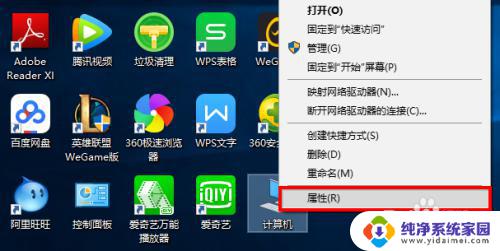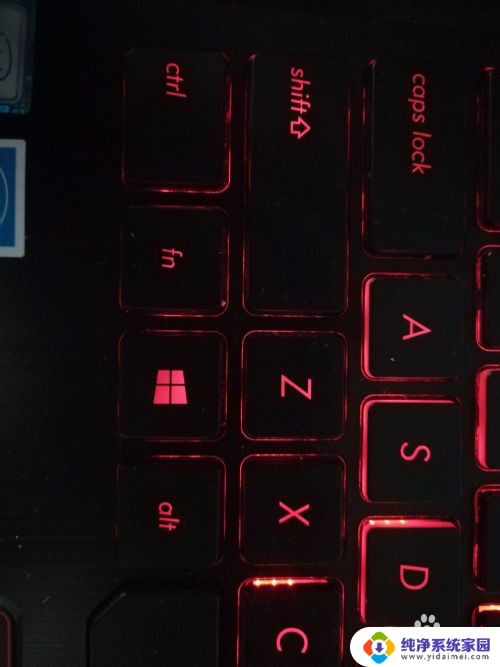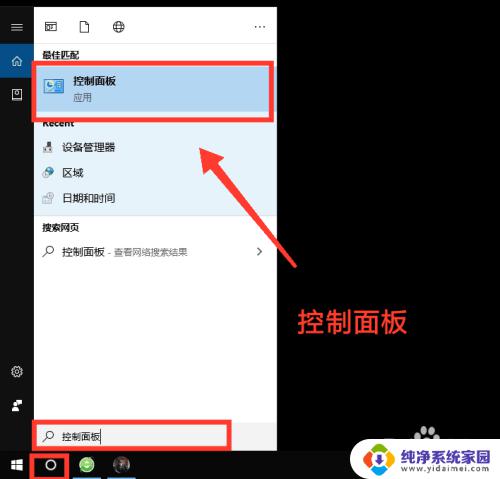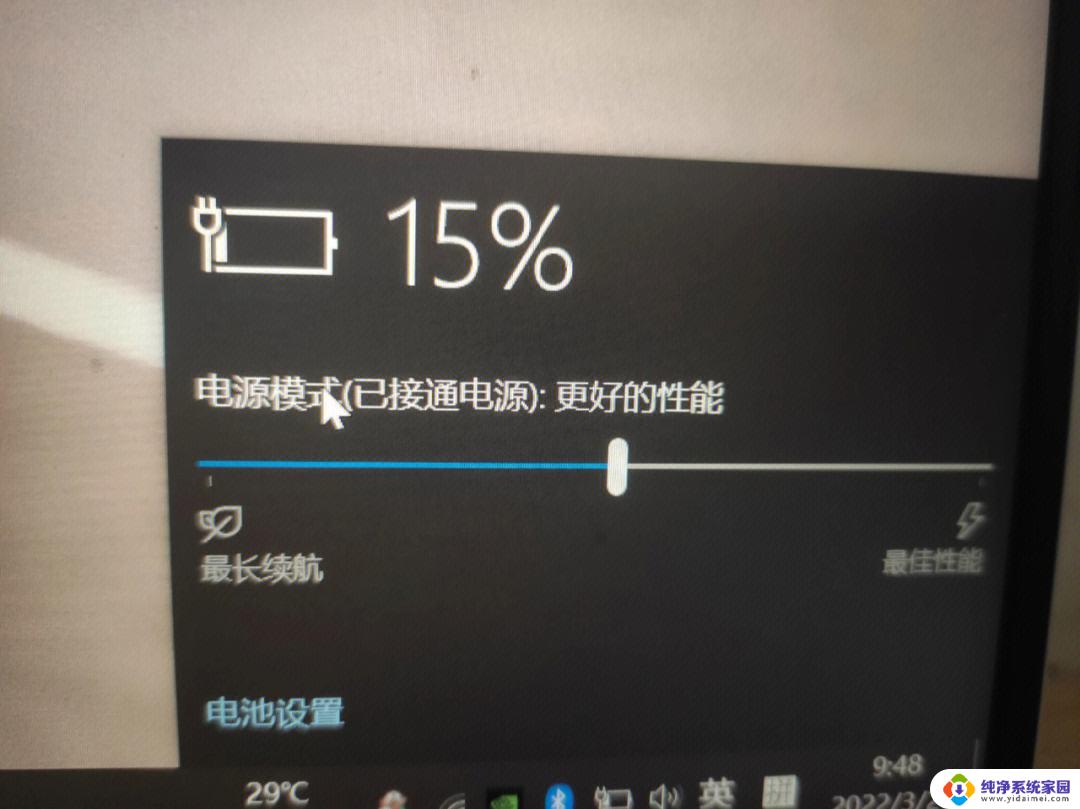华硕笔记本电脑设置在哪里 华硕笔记本电脑触控板设置方法
华硕笔记本电脑作为一款备受青睐的电脑品牌,其丰富的功能和优质的性能一直以来都深受用户的喜爱,对于新购买或者刚开始使用华硕笔记本电脑的用户来说,可能会遇到一些设置问题,比如触控板的设置。华硕笔记本电脑的触控板设置方法究竟在哪里呢?在本文中我们将为大家提供一些简单易懂的指导,帮助大家快速找到并设置华硕笔记本电脑的触控板。无论是想要调整触控板的灵敏度、开启或关闭触摸手势,还是其他相关设置,我们都将一一为您解答。让我们一起来探索华硕笔记本电脑触控板设置的奥秘吧!
操作方法:
1.方法1 在桌面上右击计算机图标,点击最后一项属性。
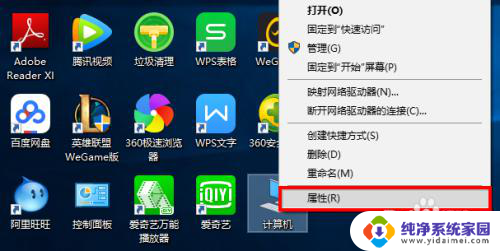
2.在左侧列表中最上面如下图所示点击,转到控制面板主页。
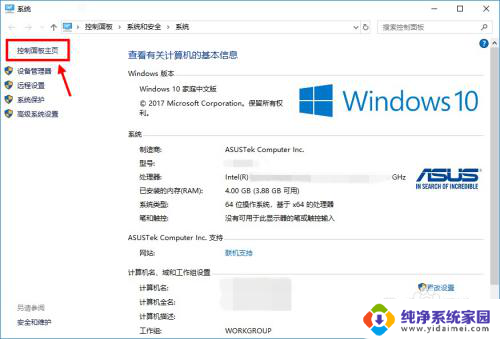
3.在控制面板中,我们点击硬件与声音。
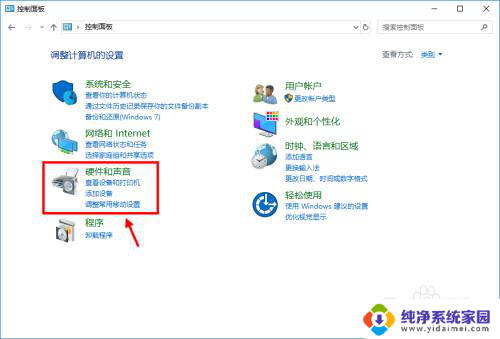
4.此处我们找到ASUS smart gesture,点击它就可以对触控板进行设置了。
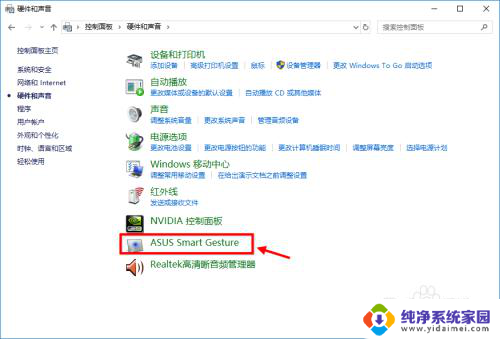
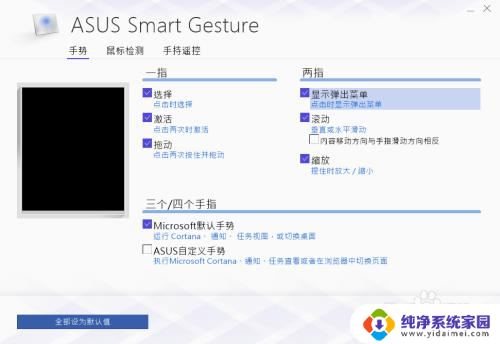
5.方法2 按下键盘上的win键,在列表中A开头的应用程序中找到ASUS文件夹。点击打开。
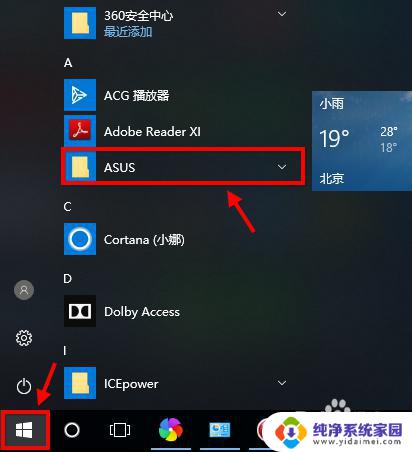
6.在该文件夹目录下找到ASUS smart gesture,点击打开进行触控板设置。
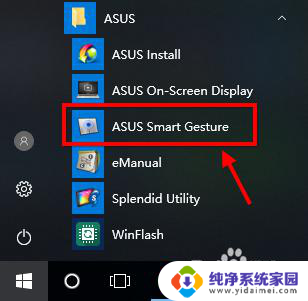
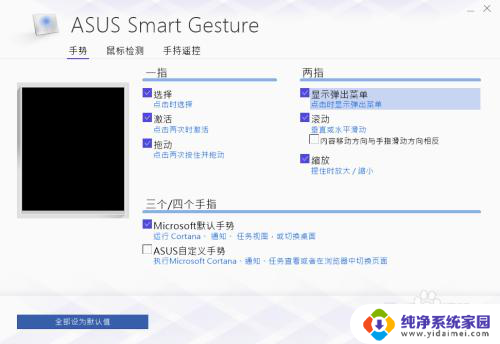
以上就是关于华硕笔记本电脑设置的全部内容,如果有出现相同情况的用户,可以按照小编的方法来解决。